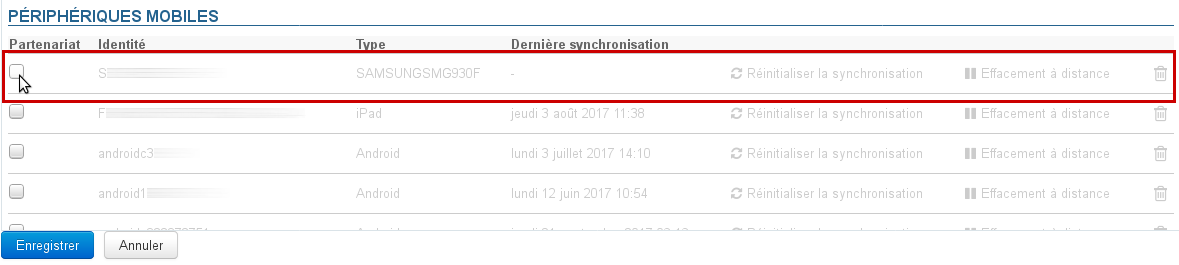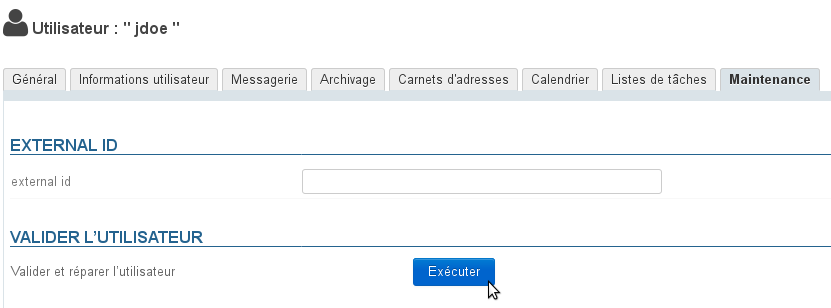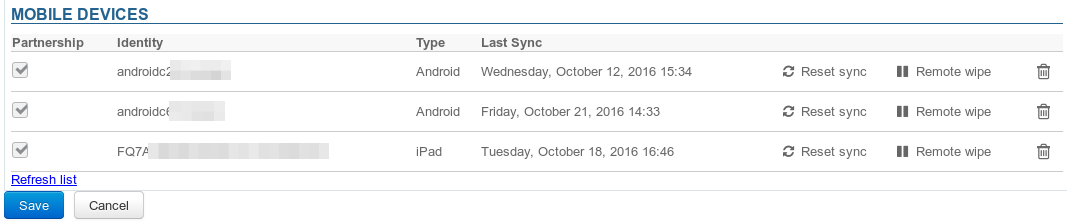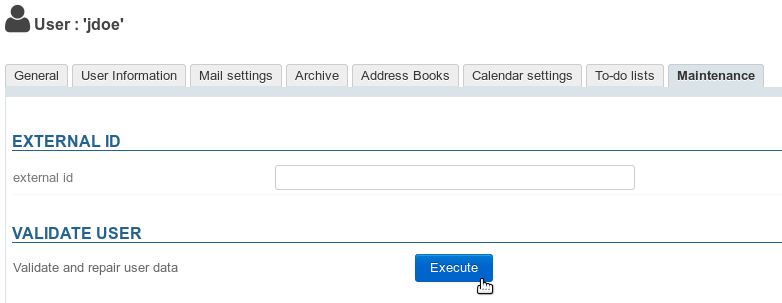Below are some things you can investigate and monitor when you are having issues with BlueMind synchronization on mobile devices. Trouble connectingSymptoms: Connection fails despite correct server and identifier settings Actions: Make sure the device has permission to connect to the server: - Domain-wide permission: you can allow all BlueMind users to connect to a mobile device. To do this, go to System Management > System Configuration > EAS Server tab and check the box "Allow unknown devices":
 Image Added Image Added - User-specific permission: if the permission above isn't enabled, you can allow specific users and specific devices to synchronize with BlueMind. To do this:
- configure the device and make a connection request
- go to the user's administration card > Maintenance tab
The device will be listed with the corresponding row grayed out and no last sync date:
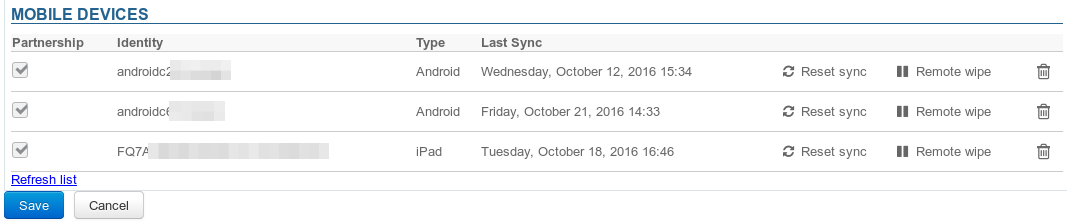 Image Added Image Added - Check the box at the beginning of the row
Note: if domain-wide permission has been enabled, these boxes will not be checked - Confirm the permission request
Note: There is no need to click "Save". The permission is effective immediately. - Restart synchronization on the mobile device
Issues with message synchronizationSymptoms: some folders are missing or inbox contents are not shown Cause: folder hierarchy is probably corrupt Actions: you must repair the inbox: - Run check&repair: go to the user's administration card, Maintenance tab, "Validate User" section, click the "Execute" button:
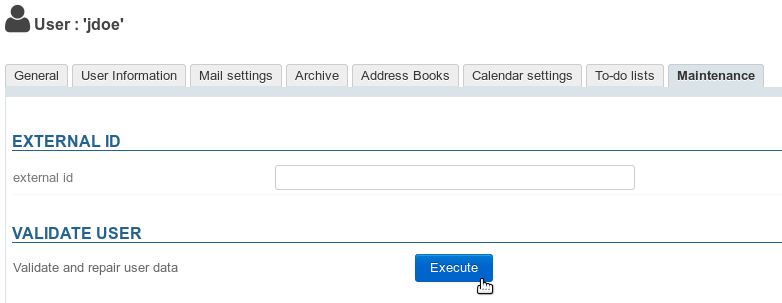 Image Added Image Added - If this doesn't work, and the user continues to encounter the same issues, check the EAS logs
Vous trouverez ci-dessous des éléments d'investigation et de contrôles lorsqu'un, plusieurs ou tous les mobiles rencontrent des problème dans la synchronisation de BlueMind avec leur appareil mobile. Problème de connexion Symptômes : la connexion échoue alors que les paramètres serveur et identifiants saisis sont bons Actions : Assurez vous que le mobile a le droit de se connecter au serveur : - autorisation globale : l'autorisation de connecter un appareil mobile peut être donnée de façon générale à tous les utilisateurs de BlueMind. Pour cela se rendre dans Gestion du système > Configuration système > onglet Serveur EAS et cocher la case "Autoriser les périphériques inconnus" :
 Image Removed Image Removed - autorisation nominative : dans le cas où l'autorisation ci-dessus n'est pas activée, celle-ci peut être donnée pour un utilisateur et un appareil en particulier. Pour cela :
- paramétrer le mobile et lancer une demande de connexion
- se rendre dans la fiche d'administration de l'utilisateur concerné > onglet Maintenance
L'appareil doit y être visible, la ligne correspondante est grisée et il n'y a pas de date de dernière synchronisation :
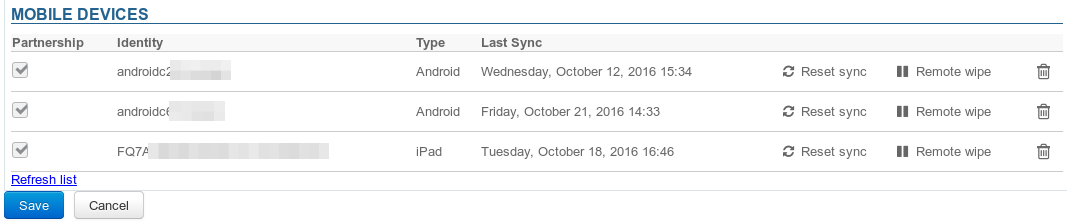 Image Removed Image Removed - Cocher la case en début de ligne
NB : dans le cas où l'autorisation globale est donnée, ces cases ne sont pas actives - Valider la demande d'autorisation
NB : il n'est pas nécessaire de cliquer sur "Enregistrer", l'autorisation est immédiatement effective - Relancer une synchronisation sur le téléphone
Problèmes de synchronisation des messages Symptômes : il manque des dossiers ou le contenu de la boîte de réception ne s'affiche pas Cause : la hiérarchie de dossiers est certainement corrompue Actions : il faut réaliser une opération de réparation de la boîte concernée : - lancer l'opération "Valider et réparer" (check&repair) : se rendre dans la fiche d'administration de l'utilisateur concerné, onglet Maintenance et cliquer sur le bouton "Exécuter" dans la section "Valider l'utilisateur" :
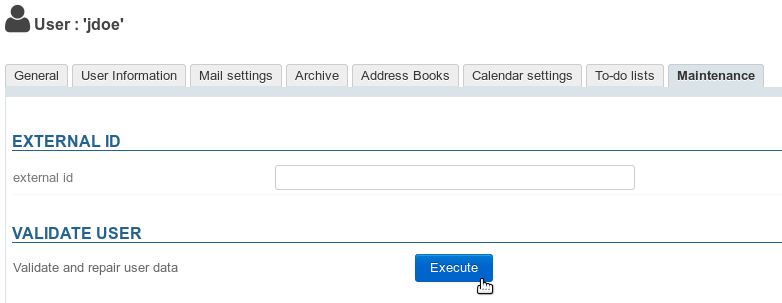 Image Removed Image Removed - si cette opération ne fonctionne pas et si l'utilisateur rencontre toujours les mêmes problèmes regarder les logs EAS (
/var/log/bm-eas/eas.log et /var/log/bm-eas/user-eas-<identifiant>.log) et les and core logs du core (/var/log/bm/core.log) lors du during check&repair :
- en consultant les fichiers à l'horaire où a eu lieu l'opération ci-dessus
- en relançant l'opération après avoir activé un tail sur les fichiers.
Ouvrir un ticket avec les informations trouvées si celles-ci ne vous permettent pas de trouver la raison des problèmes et leur résolution:
- check the files at the time when the above operation was carried out
- restart the operation above after putting a tail on the files
Open a ticket including the information collected if it hasn't enabled you to find the cause and resolve the issues.
|